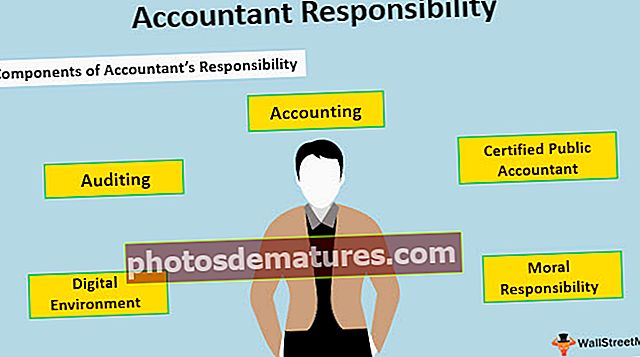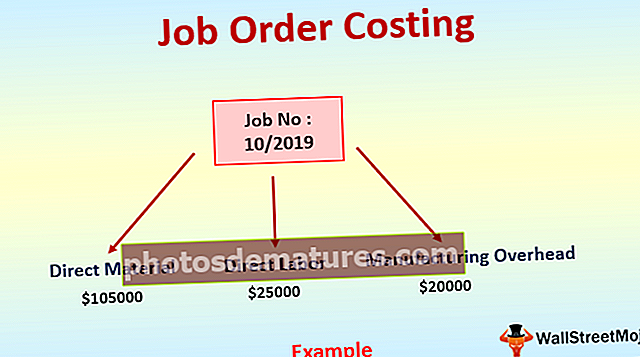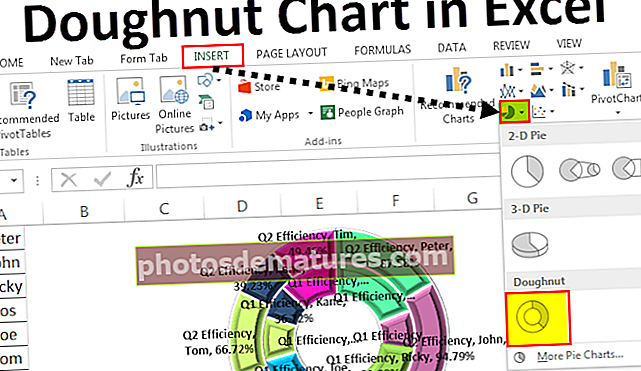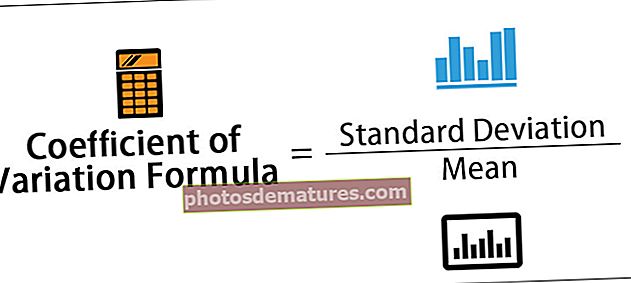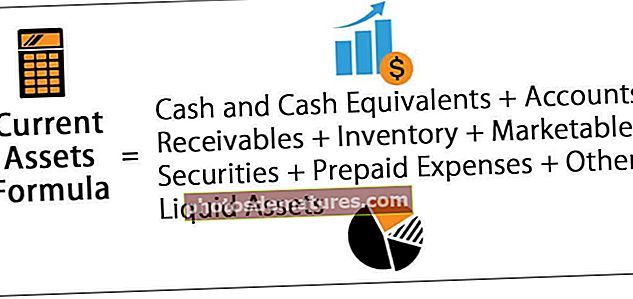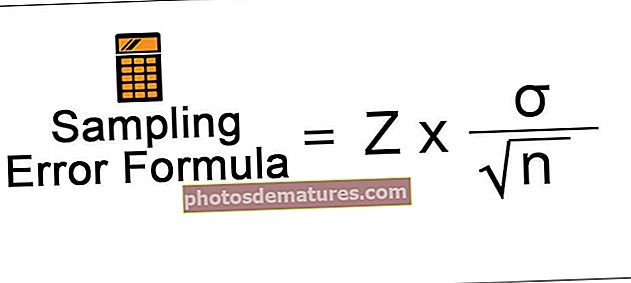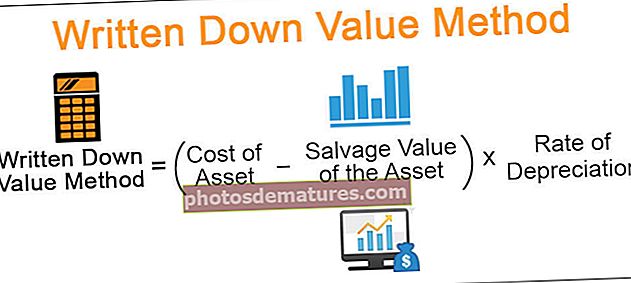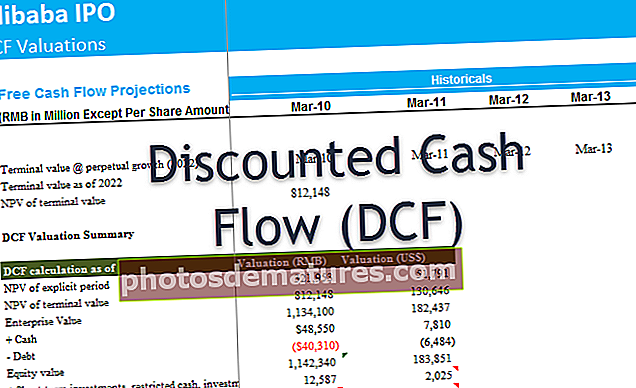Збир по бојама у програму Екцел | Како сумирати по бојама? (2 корисне методе)
Како сумирати у боји у програму Екцел? (2 корисне методе)
Топ 2 методе за сумирање по бојама у програму Екцел су следеће -
- Употреба СУБТОТАЛ формуле у екцелу и филтрирање према функцији боје.
- Примена формуле ГЕТ.ЦЕЛЛ дефинисањем имена на картици формуле и применом формуле СУМИФ у екцелу за сумирање вредности по кодовима боја.
Размотримо детаљно сваку од њих -
Овде можете преузети овај Збир по предлошку Екцел Екцел - Збир по предлошку Екцел Екцел# 1 - Збир по боји користећи функцију Међузбир
Да бисмо разумели приступ израчунавању збира вредности према бојама позадине, размотримо доњу табелу података која пружа детаље о износима у америчким доларима по регионима и месецима.

- Корак 1: Претпоставимо да бисмо желели да означимо оне ћелије које имају негативне вредности у сврху индикације, то се може постићи применом условног форматирања или ручним истицањем ћелија као што је приказано доле.

- Корак 2: Сада да бисте постигли збир ћелија које су обојене у екцелу, унесите формулу за СУБТОТАЛ испод табеле података. Синтакса за УКУПНО формула је приказана доле.

Формула која се уноси за израчунавање збрајања је
= УКУПНО (9, Д2: Д13)
Овде се односи број „9“ у аргументу фунцтион_нум сума функционалност и референтни аргумент је дат као опсег ћелија које треба израчунати. Испод је снимак екрана за исти.

- Корак 3: Као што се види на горњем снимку екрана, израчунат је износ УСД. Да би се израчунали износи истакнути светло црвеном бојом позадине. Примените филтер на табелу података тако што ћете отићи на Дата, а затим изабрати филтер.

- Корак 4: Затим одаберите филтер по боји и одаберите светло црвену ћелију под „Филтрирај по боји ћелије“. Испод је снимак екрана за бољи опис филтера.

- Корак 5: Једном када се примени екцел филтер, табела података ће се филтрирати само за ћелије светло црвене позадине, а субтотална формула примењена на дну табеле података приказаће збир обојених ћелија које су филтриране како је приказано у наставку.

Као што је приказано на горњем снимку екрана, израчунавање обојене ћелије се постиже у ћелији Е17, субтоталној формули.
# 2 - Збир по боји помоћу функције Гет.Целл
Објашњено је да је други приступ постигнут зброј ћелија боје у Екцелу разматран у доњем примеру. Узмите у обзир табелу података да бисте боље разумели методологију.

- Корак 1: Сада истакнимо листу ћелија у колони УСД Износ за које смо спремни да добијемо жељену суму обојених ћелија као што је приказано доле.

- Корак 2: Као што можемо видети на горњем снимку екрана, за разлику од првог примера овде имамо више боја. Стога ћемо користити формулу = ГЕТ.ЦЕЛЛ тако што га дефинишете у оквиру са именом, а не директно га користите у екцелу.
- Корак 3: Сада када се отвори дијалошки оквир за „Дефине Наме“, унесите Име и формулу за ГЕТ.ЦЕЛЛ у „Погледајте“ као што је приказано на доњем снимку екрана.

Као што се види на горњем снимку екрана, име које је унесено за функцију је „ЦеллЦолор“, а формула = ГЕТ.ЦЕЛЛ (38, ’Пример 2! $ Д2) треба унети у„ Реферс то “. Унутар формуле, нумерички 38 односи се на информације о коду ћелије, а други аргумент је број ћелије Д2 који се односи на референтну ћелију. Сада кликните У РЕДУ.
- Корак 4: Сада унесите функцију Наме „ЦеллЦолор“ у ћелији поред ћелије кодиране бојом која је дефинисана у дијалошком оквиру како је објашњено у кораку 3.

Као што се може видети на горњем снимку екрана, функција „ЦеллЦолор“ уноси се који враћа код боје за боју позадинске ћелије.

Слично томе, формула се повлачи за целу колону.

- Корак 5: Сада да бисмо дошли до збира вредности по бојама у екцелу, унећемо формулу СУМИФ. Синтакса за СУМИФ формулу је следећа: -


Као што се може видети из горњег снимка екрана, у формулу СУМИФ уносе се следећи аргументи: -
- Аргумент опсега се уноси за опсег ћелија Е2: Е13
- Критеријуми се уносе као Г2 чије су сумиране вредности потребне за преузимање.
- Опсег ћелија се уноси као Д2: Д13
Формула СУМИФ се повлачи према доле за све бројеве кодова боја за које треба додати вредности.

Ствари које треба запамтити
- Док користи приступ формуле СУБТОТАЛ, ова функционалност омогућава корисницима да истовремено филтрирају само једну боју филтера. Штавише, ова функционалност се може користити за додавање само једне колоне вредности по бојама филтера. Ако у другој колони постоји више колона са различитим бојама по редовима, СУБТОТАЛ може приказати тачан резултат само за један филтер по боји само за одређену колону.
- Формула ГЕТ.ЦЕЛЛ у комбинацији са приступом СУМИФ уклања ово ограничење, јер би се ова функционалност могла користити за сумирање по бојама за више кодова боја у позадини ћелије.